20GB硬盘容量究竟约为多少?一文让你全明白
咱们买硬盘或者用硬盘的时候,常常会有这么个疑问:硬盘标着20GB呢,可插到电脑上一看,咋就只有18GB甚至还不到呢?别慌,这可不是厂家故意坑咱们,是有标准不一样和系统方面的客观因素。下面我就给大伙讲讲20GB的硬盘容量是咋回事。
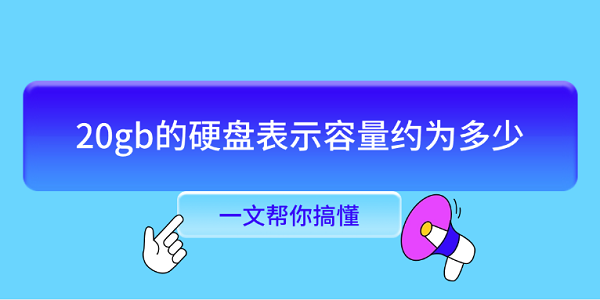
一、计算标准不同
不少用户会感觉硬盘容量变小了,这是为啥呢?其实啊,是他们不清楚厂家和操作系统对于“GB”的定义标准存在差异。
1、厂家使用的是十进制(Decimal)
1GB = 1000MB
1MB = 1000KB
20GB换算成字节是多少呢?我们知道1GB等于1,000,000,000字节,那么20GB就等于20乘以1,000,000,000,这样算下来,20GB就等于20,000,000,000字节。

2、操作系统采用的是二进制(Binary)
1GB = 1024MB
1MB = 1024KB
实际上呢,把20,000,000,000字节进行换算,用这个字节数除以(1024×1024×1024),最后得出来的结果大概是18.63GB。
你在“我的电脑”或者“资源管理器”里看到的实际容量远低于20GB,其根本缘由就在这儿呢。
二、系统文件与分区信息占用空间
硬盘使用前,除了存在换算差异外,还得进行格式化和分区,这都会占用一定空间。哪怕你购买的是个空硬盘,初始化之后,像NTFS、FAT32这类文件系统也会占据部分空间呢。打个比方,就好比你盖房子,房子整体空间就那么大,在你真正开始往里面放东西(存储文件)之前,你得先划分一下房间(分区),再简单装修一下墙面地面(格式化),这都会占用一些空间,而且房子建好后,一些基础的设施(文件系统)也会占点地方。
NTFS这种格式呢,通常会占用大概100到200MB的空间,这些空间是用来存放分区表和系统信息的。
Windows系统有这样一种情况,它也许会给引导加载器之类的东西创建隐藏分区呢,这么一来就会占用更多的空间。

你看啊,一个硬盘标称是20GB呢。通常情况下,它实际能用的容量大概就在18GB上下。这还没完,要是再把系统保留的空间、恢复分区以及预装的应用所占的空间去掉的话,那最后留给用户可以使用的容量呀,可能就只剩下17GB左右了。
三、如何查看硬盘的真实容量和使用情况
想知道硬盘用了多少空间,哪些文件占的空间大,直接在“此电脑”里快速查看就行。这是最常用、最方便的法子。
1、双击打开“此电脑”或“我的电脑”。
在“设备和驱动器”这个区域里,你能够看到各种各样的分区,像C盘、D盘之类的。
3. 在每个盘符的下面,都会把“已用空间/总容量”给显示出来呢。就像会显示“98.2 GB可用,总共是222 GB”这样。
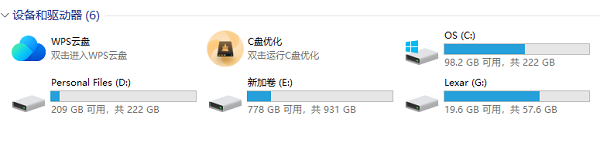
四、硬盘容量不足怎么清理
在早期的电脑时代,20GB的空间或许还算勉强够用。可到了现在,这么大的空间在当下环境里,要用来承载系统和常规软件几乎是不可能的事。 就拿C盘来说吧,要是它的空间不够用了,就很容易出现系统卡顿或者更新失败的情况。 百贝C盘助手就挺不错的,它可以一键扫描并清理空间。要是你的硬盘容量比较小,或者系统盘已经满到变红了,用这个助手就特别合适。
把百贝C盘助手打开,这个软件就会自动对C盘里的垃圾文件进行扫描。
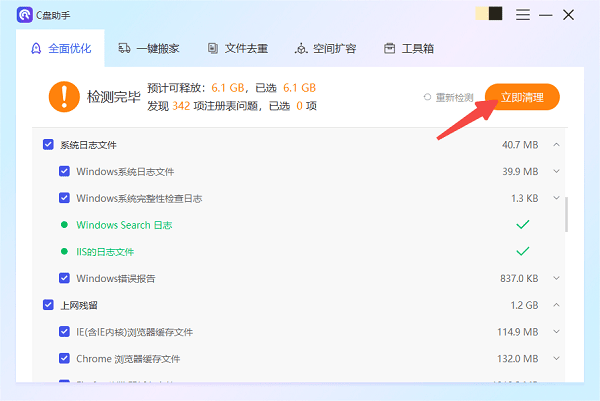
扫描完了之后呢,把那些需要清理的文件给勾选出来,接着再去点击右上角的“立即清理”按钮。
另外,你能够切换至“一键搬家”的界面,这时系统就会自动对可迁移文件进行扫描,像微信缓存、下载目录以及临时文件之类的都在扫描范围内。
4、勾选需要搬家的内容,选择目标路径,一键执行。
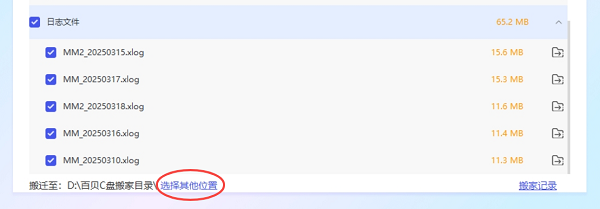
5、清理完成后,C盘空间将有效释放。
这篇文章介绍了20GB硬盘容量大概是多少,就说到这儿啦。希望这对大伙能有点用处。要是碰到网卡、显卡、蓝牙、声卡这类驱动方面的问题呢,都能去下载“驱动人生”来检测和修复。“驱动人生”这软件啊,还支持驱动的下载、安装和备份等操作,装驱动的时候特别灵活。





